Installare app Android su Windows in modo nativo è realtà. Ma è meglio usare il caro e vecchio emulatore come BlueStacks oppure il WSA integrato in Windows 11? Ecco la risposta
AGGIORNAMENTO Addio alle app Android su Windows 11. Stop dal 2025. Non è possibile installare app Android sui sistemi Windows in modo ufficiale. Microsoft ha interrotto il supporto a marzo 2024 e da marzo 2025 non si potranno più usare le app installate.
L’anteprima del sottosistema Windows per Android (WSA) è ufficialmente tra noi e puoi utilizzarla per installare ed eseguire app Android su Windows 11. Mentre la possibilità di eseguire app Android in modo nativo su Windows 11 è sicuramente una potenzialità davvero incredibile.
LEGGI ANCHE: ECCO LE APP ANDROID SU WINDOWS 11 IN ANTEPRIMA [FOTO]
Alcuni di voi mi hanno chiesto se WSA è in grado di sostituire un emulatore Android dedicato per Windows. Questo articolo è ciò che andrà a rispondere a tutte le vostre domande ed abbiamo scelto il confronto diretto del sottosistema Windows per Android e BlueStacks.
LEGGI ANCHE: COME INSTALLARE APP ANDROID SU WINDOWS 11: GUIDA CON FOTO PER PRINCIPIANTI
Mentre ci sono diversi emulatori Android, uno che riesce a distinguersi è BlueStacks. Abbiamo utilizzato l’ultima versione di BlueStacks e la prima anteprima del sottosistema Windows per Android. Ora che conosci tutto, continua a leggere per scoprire se vale la pena installare WSA su Windows 11 o BlueStacks.
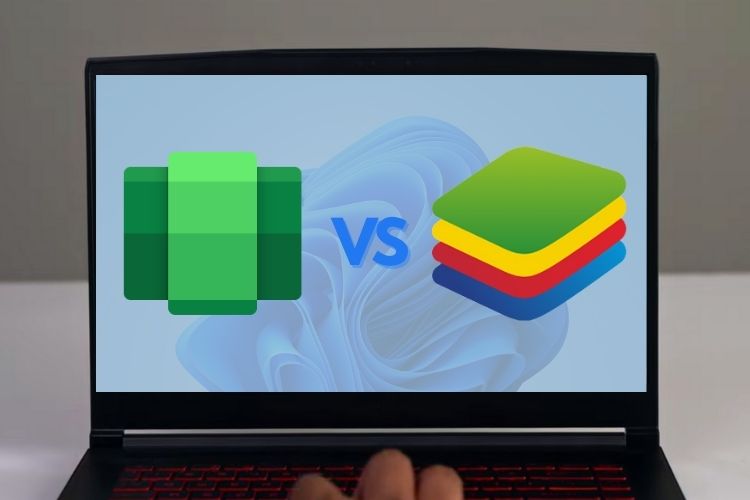
Sottosistema Windows per Android vs BlueStacks: Benchmark
Prima di arrivare ai risultati, voglio sottolineare di prendere questi numeri con le pinze. Questo perché i punteggi dei benchmark fluttuano in BlueStacks in base al profilo del dispositivo e alla modalità delle prestazioni. E? stato usato un Galaxy S20 Ultra come profilo del dispositivo con la modalità ad alte prestazioni in BlueStacks durante i test.
Inoltre, BlueStacks funziona su Android 7 Nougat, mentre Windows Subsystem per Android è basato su Android 11. Con queste impostazioni, BlueStacks è riuscito a superare il sottosistema Windows per Android nelle prestazioni single-core, mentre WSA ha ottenuto risultati migliori nel segmento multi-core, come puoi vedere di seguito.
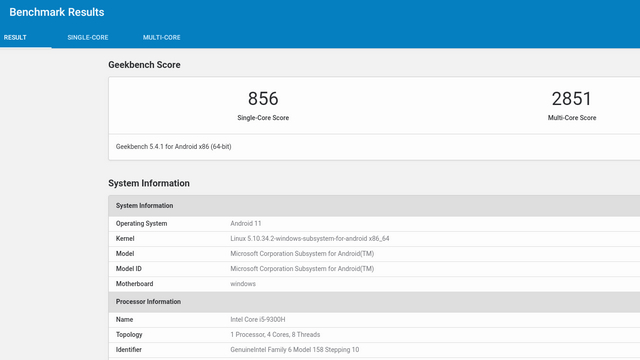
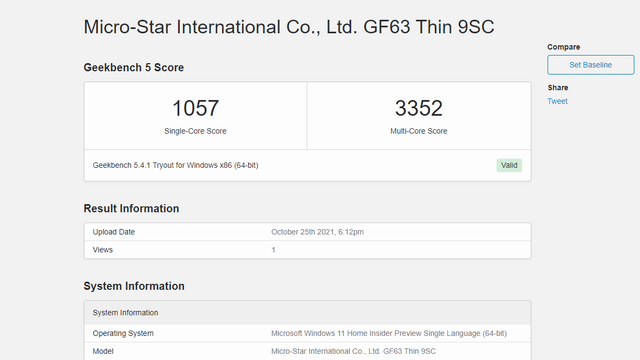
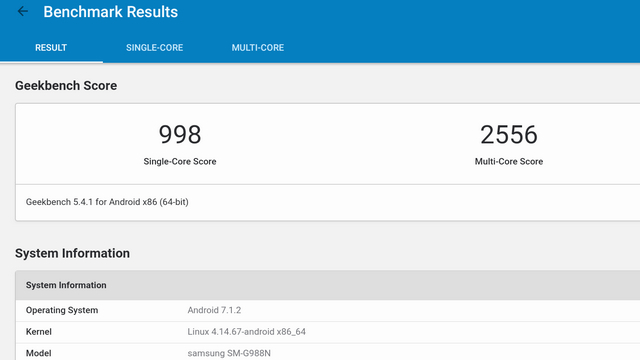
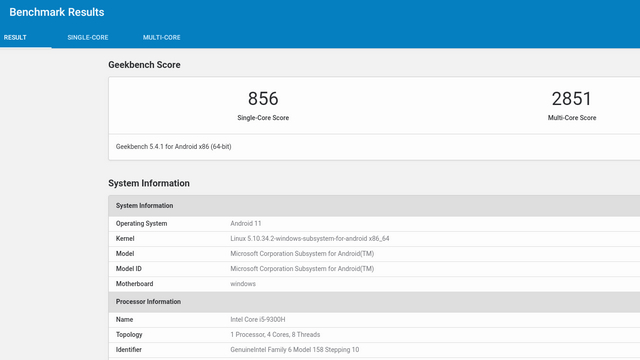
Questi punteggi non riflettono interamente le capacità di WSA, specialmente quando è ancora in versione Beta. È meglio aspettare che Microsoft rilasci la versione finale di WSA prima di dare un giudizio su ottimizzazione e prestazioni del sottosistema Android su Windows 11 rispetto ad un emulatore.
Sottosistema Windows per Android vs BlueStacks: Compatibilità delle App
Il più grande ostacolo per il sottosistema Windows per Android, rispetto a BlueStacks, è la compatibilità delle app. A differenza di BlueStacks, Windows Subsystem per Android non esegue app e servizi Google in modo nativo e molto probabilmente non gli integrerà mai.
LEGGI ANCHE: COME INSTALLARE IL PLAY STORE SU WINDOWS 11 [GUIDA E VIDEO]
Sebbene sia possibile eseguire il sideload delle app Android e persino far funzionare le app Google su Windows Subsystem per Android, è improbabile che un normale utente di Windows 11 esegua entrambe queste operazioni. Probabilmente faranno affidamento sull’integrazione nativa di Amazon AppStore.
LEGGI ANCHE: TUTTI POSSONO INSTALLARE APP ANDROID SU WINDOWS 11 CON QUESTA GUIDA
Poiché Windows Subsystem per Android non dispone dei Google Mobile Services (GMS) per impostazione predefinita, la raccolta di app è notevolmente limitata. Anche se esegui il sideload delle app, quelle che richiedono i GMS non funzioneranno fino a quando non applicherai la patch all’installazione di WSA e installerai Google Play Store su Windows 11. D’altra parte, BlueStacks ha una vasta libreria di app e giochi, grazie a Google Play Store.
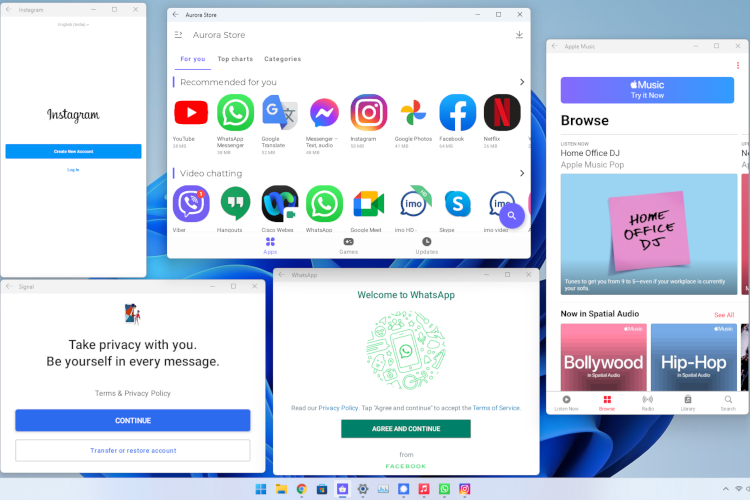
Windows Subsystem per Android che Bluestack sono dotati di supporto multi-istanza. Cosa significa che puoi eseguire più app Android diverse sul tuo PC Windows 11 contemporaneamente. Non sei limitato a utilizzare solo un’app o un gioco Android alla volta. Il gestore multi-istanza in Bluestacks ti consente di creare e potenziare più istanze per giocare a più giochi insieme, utilizzare account diversi contemporaneamente e coltivare più facilmente in molti giochi diversi.
Sottosistema Windows per Android vs BlueStacks: Prestazioni
Parlando di prestazioni, l’utilizzo delle app Android su Windows 11 è piacevole e fluido anche se soffre di alcuni problemi nello scrolling (forse dovuto alla mancanza del display touch). E’ possibile installare la maggior parte delle app preferite, incluso Apple Music, sul mio PC Windows 11.
Che si tratti dell’installazione di app dal Play Store, dello streaming di video su YouTube o dello scorrimento dei Reels su Instagram, l’esperienza è stata abbastanza buona. Ovviamente, non puoi ridimensionare Instagram per coprire l’intero schermo del tuo laptop e alcune app si comportano in modo strano durante il ridimensionamento o l’installazione.
Nel complesso, la prima beta di Windows Subsystem per Android ha sicuramente soddisfatto le aspettative anche dei più esigenti. L’ utilizzo della RAM del sottosistema Windows per Android e Bluestack come WSA occupa tantissima memoria e se ne avete poca si sentono i rallentamenti.
Con il Google Play Store in esecuzione, Bluestacks utilizza solo circa 100 MB di RAM e funziona senza problemi, mentre WSA consuma oltre 2 GB di RAM. Quindi sì, le app Android su Windows 11 necessitano di WSA per eseguire app e sembra richiedere più RAM per prestazioni fluide. Nel complesso, Bluestacks sembra essere la scelta migliore in termini di prestazioni e ottimizzazione rispetto al supporto delle app Android su Windows 11.
Sottosistema Windows per Android vs BlueStacks: Giochi
Molti di voi potrebbero essere interessati a sapere se è possibile installare e giocare a giochi sul proprio PC Windows 11 utilizzando Windows Subsystem per Android. Bene, le cose sono un po’ complicate e non così semplici come ci si potrebbe aspettare.
A differenza di BlueStacks, che ti consente di installare ed eseguire tutti i giochi sul tuo PC e laptop Windows, non puoi installare direttamente nessuno dei tuoi giochi preferiti su Windows Subsystem per Android. Dovrai scaricarlo da Amazon AppStore, negozi alternativi di Google Play come Aurora Store o caricarli manualmente.

Durante i giochi il difetto maggiore di WSA è la mappatura dei tasti. Con BlueStacks e altri emulatori Android in circolazione da un po’ di tempo e dispongono di strumenti dedicati per aiutare gli utenti ad assegnare le combinazioni di tasti. Hai un set completo di opzioni di personalizzazione per i controlli di gioco in Bluetsacks.
Anche se ci aspettiamo che la community trovi una soluzione alternativa come è sempre stato, non sarà così semplice come un emulatore che ha tutte queste funzionalità integrate nella piattaforma. Senza la mappatura dei tasti, non puoi assegnare i tasti e controllare efficacemente il gioco utilizzando la tastiera.
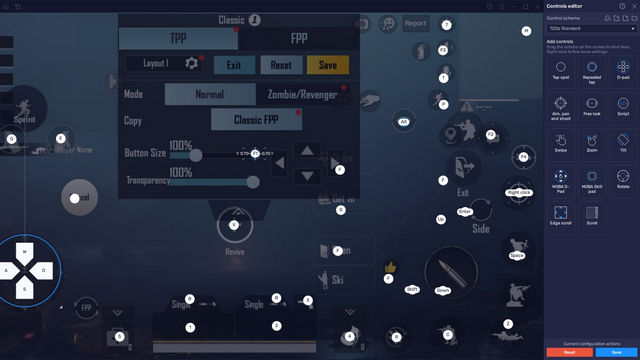
Sottosistema Windows per Android vs BlueStacks: Conclusioni
Mentre i giocatori dovranno usare BlueStacks, lo sviluppo di app è una storia diversa. Dopo aver abilitato la modalità sviluppatore e aver configurato ADB, gli sviluppatori possono utilizzare Windows Subsystem per Android per eseguire il debug delle app.
WSA verrà visualizzato come dispositivo nel gestore dispositivi dell’IDE. Questo è un sottile miglioramento della qualità della vita per eseguire facilmente il debug delle app senza dover fare affidamento su emulatori Android. Tuttavia, una limitazione evidente è che il sottosistema Windows per Android è più adatto per testare app senza GMS .
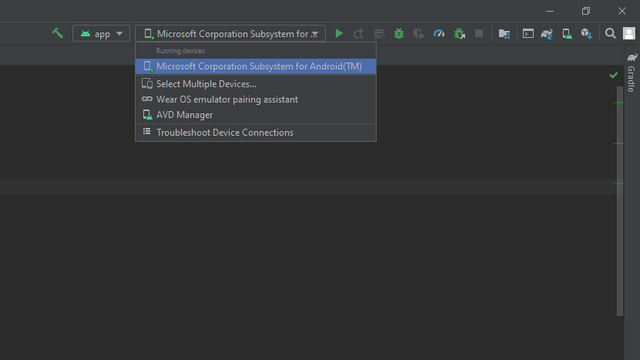
L’abilitazione manuale del supporto per le app di Google aiuterebbe ad accedere alle API GMS e Firebase su WSA. Naturalmente, potresti comunque voler testare le app con emulatori per garantire la compatibilità tra i dispositivi prima del lancio, ma è probabile che WSA sia utile per gli sviluppatori per iniziare.
E’ chiaro che BlueStacks e altri emulatori di terze parti hanno ancora un vantaggio in uno dei principali casi d’uso per gli utenti, i giochi. Gli emulatori sono più facili da avviare e sono ottimizzati per gestire i giochi Android a cui vorresti giocare su un PC o laptop Windows 11.
Tuttavia, Windows Subsystem per Android è utile per altri utili miglioramenti come l’installazione di app non supportate sul tuo PC Windows. Se vuoi giocare ai giochi Android, è meglio continuare a utilizzare BlueStacks o altri emulatori Android invece di WSA.
Tuttavia, se sei uno sviluppatore, il sottosistema Windows per Android su Windows 11 verrà visualizzato come dispositivo nel gestore dispositivi dell’IDE per consentirti di eseguire ed eseguire il debug delle app. Ora hai chiaro quel è il migliore tra emulatore e WSA.
INDICE DEI CONTENUTI









































Lascia un commento
Visualizza commenti